Le gestionnaire de mots de passe intégré à Edge, le navigateur propriétaire de Microsoft, présente plusieurs limitations importantes qui en font un mauvais choix pour une utilisation quotidienne comme gestionnaire de mots de passe. En conséquence, nous avons préparé un petit guide pour vous montrer comment désactiver le gestionnaire de mots de passe Edge et le remplacer par un meilleur.
Le processus est simple et ne prendra qu’une minute ou deux. Les étapes sont décrites ci-dessous, mais avant cela, examinons de plus près pourquoi vous voudriez désactiver le gestionnaire de mots de passe Edge.
- Pourquoi désactiver le gestionnaire de mots de passe Edge ?
- Comment désactiver le gestionnaire de mots de passe Edge
- Par quoi remplacer le gestionnaire de mots de passe Edge ?
Pourquoi désactiver le gestionnaire de mots de passe Edge ?
Il y a deux raisons principales pour lesquelles vous pourriez vouloir désactiver le gestionnaire de mots de passe Microsoft Edge : la sécurité et la commodité. Pour faire simple, celui d’Edge n’est ni sécurisé ni pratique comparé à d’autres gestionnaires de mots de passe.
Comme nous l’expliquons dans notre article sur la sécurité du gestionnaire de mots de passe de Microsoft Edge, il y a trop de problèmes concernant la manière dont Microsoft aborde les problèmes courants. Un bon exemple est les bugs, de petits problèmes de codage qui surviennent dans tous les logiciels. Microsoft est célèbre pour sa lenteur(nouvelle fenêtre) à corriger les bugs, prenant des mois, voire des années, pour les résoudre.
Un problème encore plus important est que le code de Microsoft Edge est à source fermée, ce qui signifie que personne à part les ingénieurs de Microsoft ne peut le voir. En général, le code open source est préférable car tout le monde peut le vérifier et ainsi s’assurer que tout fonctionne correctement. Utiliser un code à source fermée limite qui peut détecter et corriger les bugs, ce qui contribue probablement à la lenteur de Microsoft pour les correctifs.
Gestionnaire de mots de passe Edge et qualité de vie
La sécurité n’est pas le seul problème du gestionnaire de mots de passe Edge ; il n’est également pas très utile. Comme la plupart des gestionnaires de mots de passe intégrés — celui de Google Chrome en est un bon exemple — il manque l’ensemble de fonctionnalités offertes par la plupart des concurrents indépendants. Cela inclut des capacités qui transforment un gestionnaire de mots de passe d’une aide mémoire en une protection puissante contre les nombreux dangers d’Internet.
Par exemple, le gestionnaire de mots de passe Edge ne vous permet que de stocker des mots de passe. D’autres gestionnaires de mots de passe vous permettent également de stocker des informations de carte bancaire, des notes sécurisées (idéales pour des données importantes comme votre numéro de sécurité sociale) et d’autres informations sensibles.
Un autre problème est que vos mots de passe sont enfermés dans le navigateur Edge, ils ne vous suivent pas si vous changez de navigateur ou d’appareil. Cela signifie que pour utiliser une application sur votre téléphone ou Firefox au lieu d’Edge, vous devez migrer vos mots de passe dans le nouveau système. C’est une mauvaise solution pour votre commodité et sécurité, mais cela fonctionne très bien pour Microsoft comme moyen de vous enfermer dans leur écosystème.
Comment désactiver le gestionnaire de mots de passe Edge
Heureusement, supprimer le gestionnaire de mots de passe Edge, effacer vos mots de passe et le remplacer par un meilleur gestionnaire de mots de passe est assez simple. Voici les étapes :
- Ouvrez Edge, cliquez sur les trois points horizontaux → Paramètres.
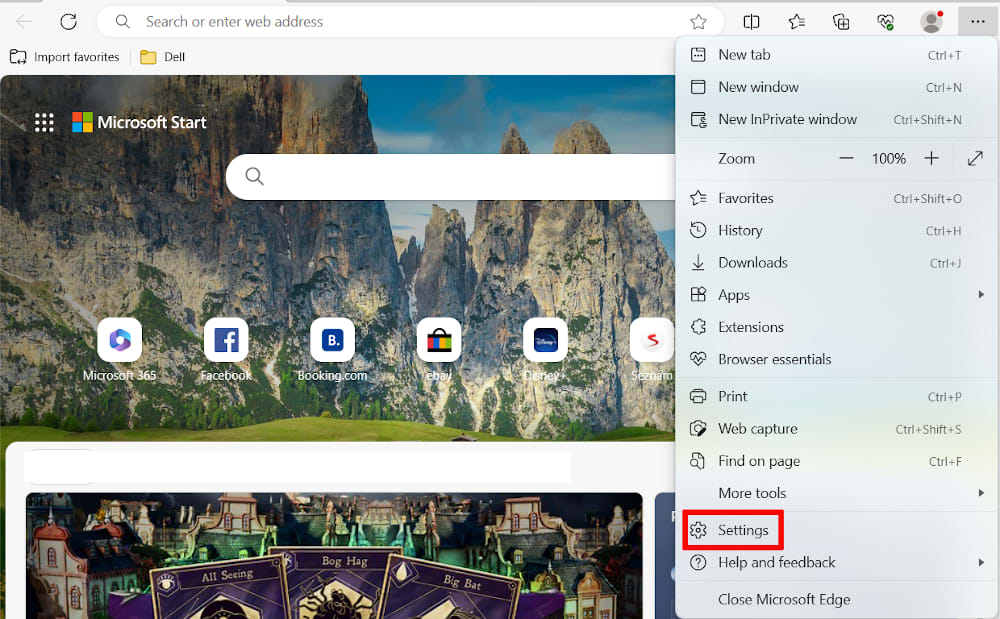
- Dans l’écran suivant, accédez aux paramètres du Microsoft Wallet. Là, choisissez Mots de passe.
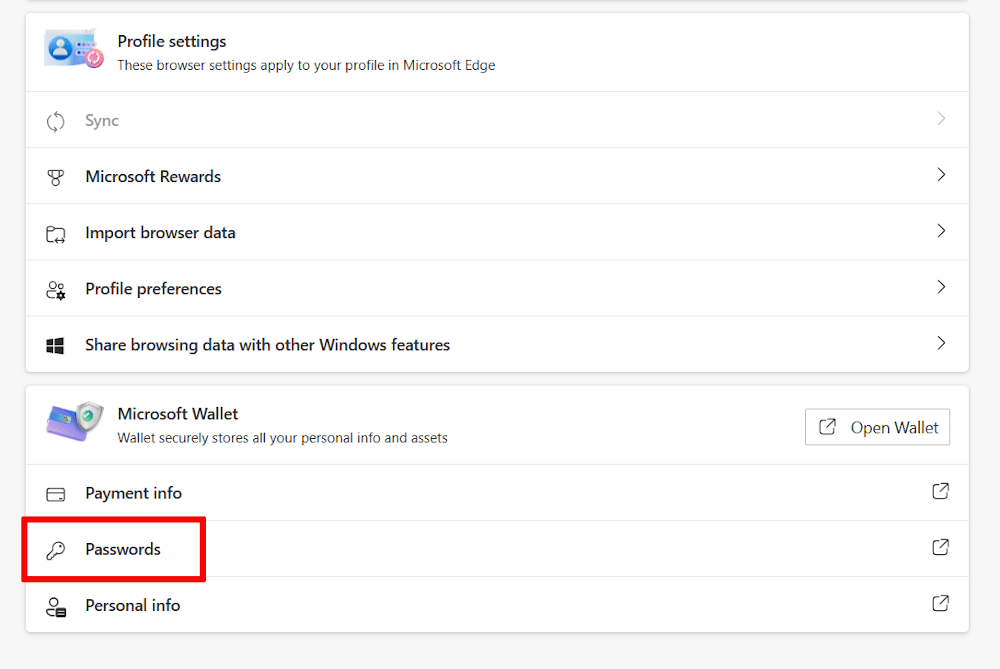
- Dans l’écran suivant, cliquez sur les trois points horizontaux → Paramètres des mots de passe.

- Cliquez sur l’interrupteur à côté de Proposer d’enregistrer les mots de passe et de Remplissage automatique des mots de passe pour les désactiver.
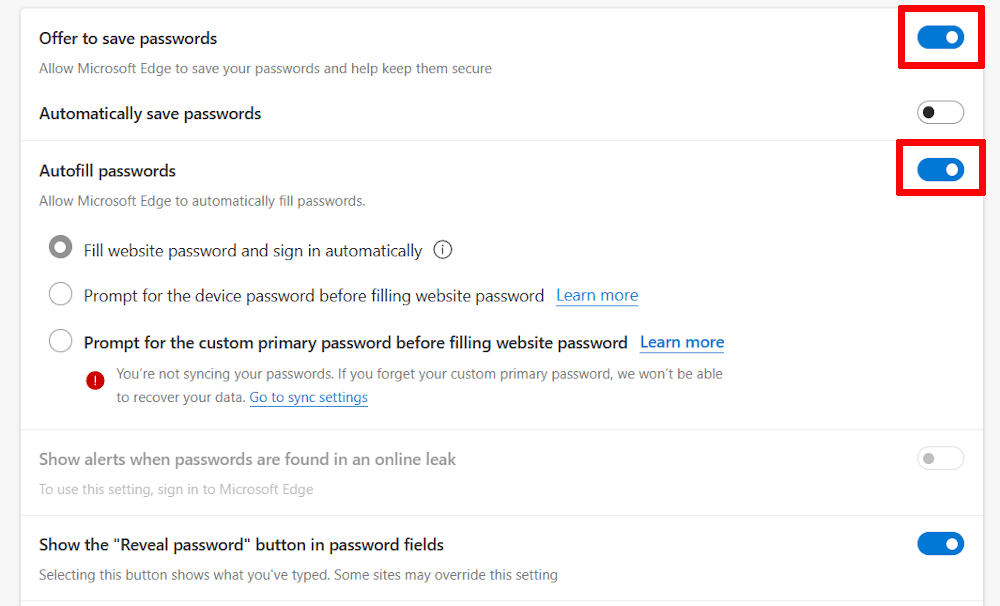
- Si tout s’est bien passé, voici à quoi devrait ressembler le nouvel écran :
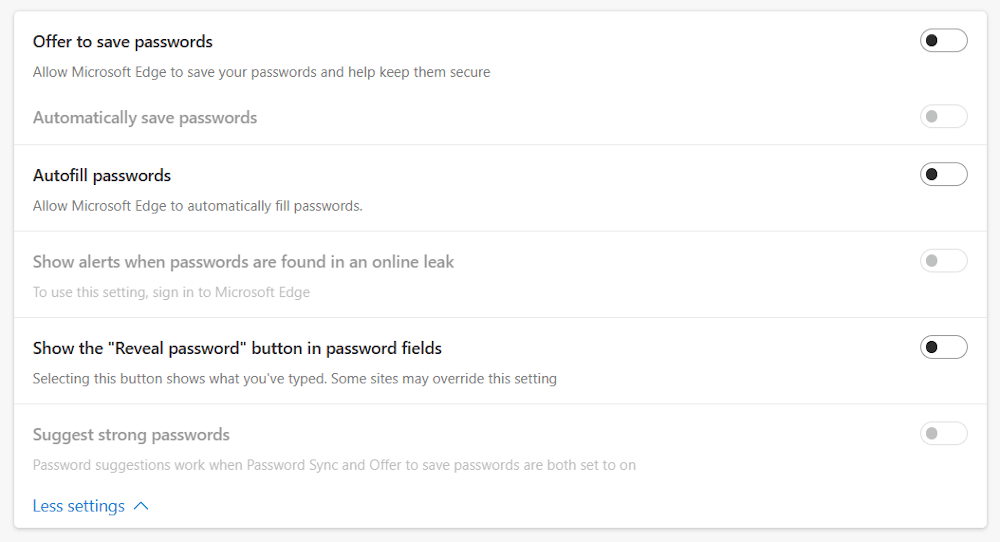
Supprimer les mots de passe enregistrés dans le gestionnaire de mots de passe Edge
Suivre les étapes ci-dessus empêche Microsoft Edge de vous ennuyer avec des rappels concernant vos mots de passe, mais tous les mots de passe que vous avez enregistrés y sont toujours stockés. En général, nous ne recommandons pas d’avoir plus d’une copie de votre base de données de mots de passe, donc vous voudrez peut-être exporter vos mots de passe puis les supprimer.
Pour ce faire, il suffit de se rendre sur l’écran d’aperçu de l’étape 3 ci-dessus, de sélectionner tous vos mots de passe et d’appuyer sur le bouton Supprimer.
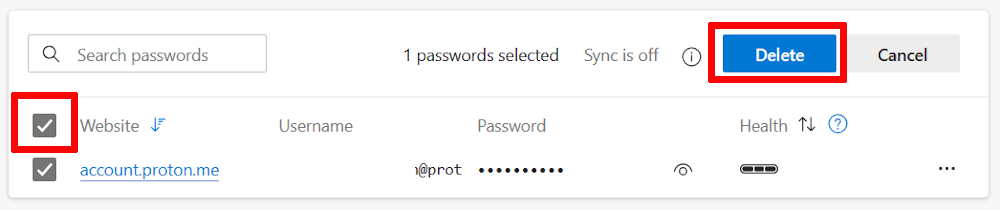
Cela supprimera tous vos noms d’utilisateur et mots de passe enregistrés de Microsoft Edge et de votre compte Microsoft. Bien sûr, cela vous laisse avec la question de savoir par quoi remplacer le gestionnaire de mots de passe Microsoft Edge.
Par quoi remplacer le gestionnaire de mots de passe Edge ?
Les gestionnaires de mots de passe sont trop importants — et utiles — pour s’en débarrasser complètement. Lorsque vous vous débarrassez du gestionnaire de mots de passe Edge, vous devez en trouver un qui offre de meilleures fonctionnalités et sécurité.
Nous avons développé Proton Pass pour ces raisons précises. Non seulement il offre un package complet de fonctionnalités de base (génération de mots de passe sécurisés, remplissage automatique, enregistrement des informations de carte bancaire, création de notes sécurisées, et bien plus), mais il aide également à protéger votre identité en ligne avec plusieurs fonctionnalités uniques.
En premier lieu se trouvent les alias d’adresse e-mail « hide-my-email ». Ce sont des adresses e-mail que vous pouvez utiliser pour créer de nouveaux comptes en ligne. Elles se répercutent sur votre boîte de réception mais cachent votre véritable adresse e-mail au service que vous utilisez, plaçant une barrière qui vous rend plus difficile à suivre. Vous pouvez également fermer un alias si un service que vous utilisez subit une fuite de données, ce qui rend la récupération beaucoup plus rapide et simple.
Proton Pass dispose également d’un support intégré pour l’authentification à deux facteurs, rendant cette fonctionnalité de sécurité vitale plus accessible à tous. Proton Pass ne protège pas seulement vos mots de passe, il simplifie également tout le processus de connexion sécurisée.
Plus important encore que toute fonctionnalité est la certitude qu’avec Proton, vous utilisez un service qui se soucie de vos données. Créé pour protéger les informations de notre communauté, nous sommes l’une des rares entreprises technologiques entièrement soutenues par la communauté. Cela signifie que nous ne sommes pas soumis aux géants de la tech, aux capitalistes de risque ou à d’autres intérêts particuliers et que nous pouvons placer vous et votre vie privée au premier plan.
Notre vision du web est celle d’un espace qui n’est pas alimenté par l’aspiration des données personnelles et où chacun a un accès privé à Internet sans que les géants de la tech ne fassent office de gardiens. Si cela vous semble être une cause à laquelle vous voudriez vous joindre, rejoignez-nous en créant un compte Proton Pass gratuit.





